대부분의 프로그램들은 작업 효율성을 위해서 단축키를 제공합니다. 주피터 노트북도 마찬가지죠.
그런데 그 뻔한 사실을 저는 몰랐습니다..
Shift + Enter 만 알아서 셀을 실행시킬줄만 알고 나머지 조작들은 전부 다 마우스로 하고 있었거든요.
열심히 셀과 셀 사이를 마우스로 넘나들며 손목운동을 하고 있다가, 어느 날 발견합니다.
"그 아이콘"을 보았습니다.

위에 보이는 아이콘을 보았던 것이죠.
눈치 채셨겠지만, 이걸 누르면 주피터 노트북이 제공하는 모든 단축키를 볼 수 있습니다.
어디에 있냐고요?

바로 여기에 있습니다.
"그걸" 누르면 커맨드 팔레트가 실행되고,
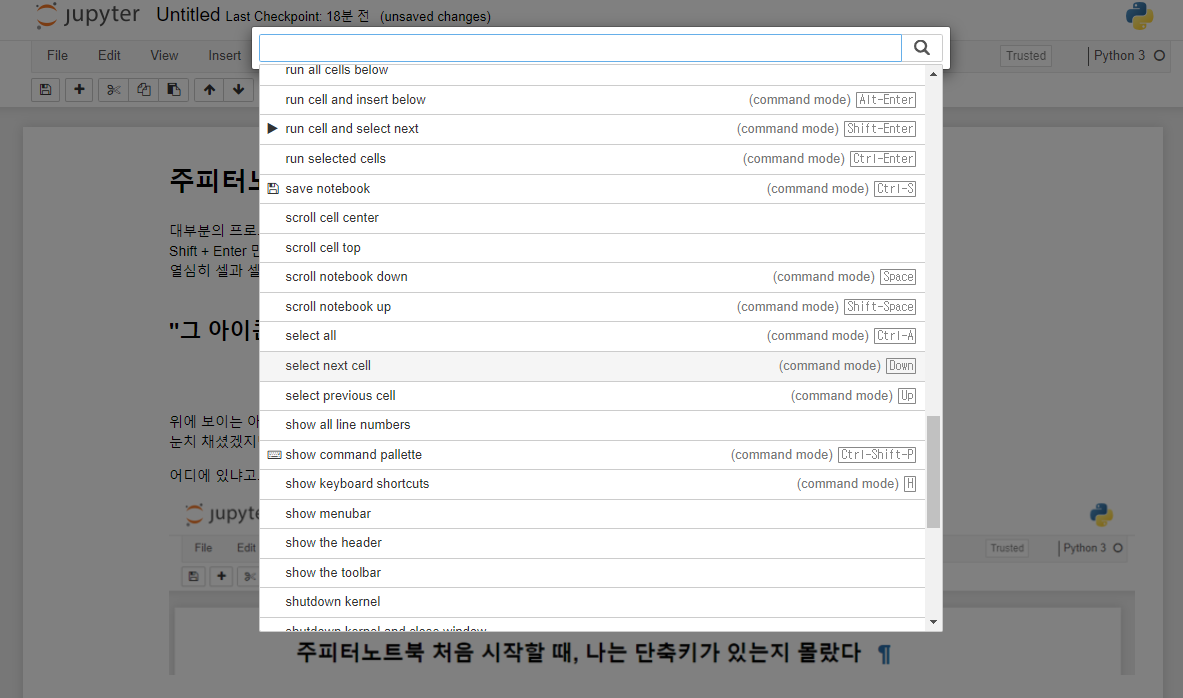
버튼을 눌러보면 이런 창이 뜹니다.
이 창의 이름은 커맨드 팔레트라고 하는데요. Visual Studio Code 프로그램을 사용해보신 분들은 비슷한 걸 보셨을 겁니다.
command pallette는 jupyter notebook의 다양한 기능들을 키보드로 찾아 입력할 수 있도록 해주는 인터페이스입니다.
그래서 잘 활용하면 마우스에 거의 손을 안 대고도 문서를 작성할 수 있게 됩니다.
아 그리고 그림에서 보시다시피 커맨드 팔레트 자체를 띄우는 단축키도 쓰여있습니다.
Ctrl + Shift + P라고 적혀있네요.
단축키들이 보입니다. 그런데 단축키가 없는 것들은?
커맨드 팔레트를 열면 다양한 기능들이 나열되어 있고, 단축키가 우측에 쓰여있죠.
그런데 기능은 쓰여있는데 단축키가 없는 것들이 있습니다. 이런 기능들은 키보드로 사용하는 게 불가능한 걸까요?
그렇지 않습니다. 모든 기능에 단축키를 부여하기 어렵기 때문에 이런 커맨드 팔레트와 같은 인터페이스가 의미를 갖는 거죠.
문서를 작성하다가 Ctrl + Shift + P를 누른 다음에 화살표를 한번 눌러보세요.
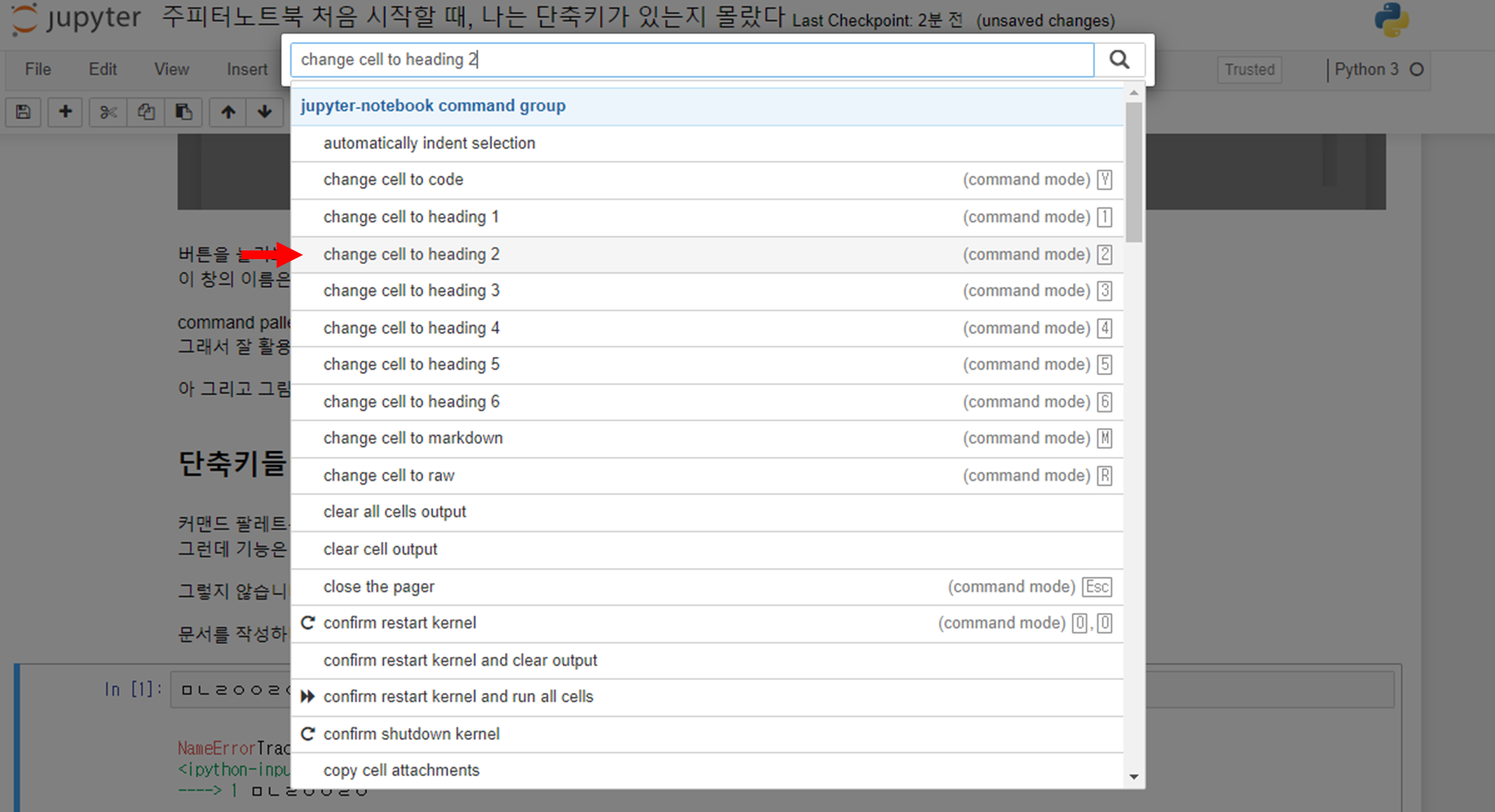
그러면 위 그림에서 화살표 부분과 같이 명령들의 목록을 위아래로 오가며 파란색으로 선택할 수 있습니다.
필요한 명령어를 파란색으로 만들어 준다음 Enter 키만 누르면 해당 기능이 실행되는 거예요.
혹은 팔레트를 열어준 다음 바로 글자를 입력하면 명령들 중에 내가 입력한 글자를 포함한 것들을 검색해 줍니다.

이렇게요.
많이 쓰는 단축키
그러니 많이 쓰는 기능은 단축키가 있으면 외워두고,
단축키가 없는 기능들은 팔레트를 소환해서 필요할 때마다 검색해서 사용하면 정말 편하게 작업할 수 있습니다.
제 기준으로 많이 쓰는 단축키는 아래에 적어둘 테니 한번 참고해보세요.
셀 생성 관련
Insert Cell Above : A
Insert Cell Below : B
Delete Cells : D, D
셀 편집 관련
Change Cell to Code : Y
Change Cell to Markdown : M
Change Cell to Heading 1, 2, 3.. : 1, 2, 3,...
셀 실행 관련
run cell and insert below : alt + enter
run cell and select next : shift + enter
run selected cell : ctrl + enter
다른 단축키들은 설명을 읽어보고 하나씩 파악해보세요~
'흔한말 (collection) > 기타등등' 카테고리의 다른 글
| blender 독학, 생 초보가 기초 자세히 따라하기 (0) | 2022.04.21 |
|---|---|
| 프로그래밍 언어 순위 Top10 구경하기 (Hello World 박물관) (0) | 2022.04.12 |
| Blender 3d 설치하기 (머리를 비우고 따라하는 블렌더의 시작) (0) | 2022.04.11 |
| unity 개발도구 설치: 무지성 따라하기 (2) | 2022.04.10 |



